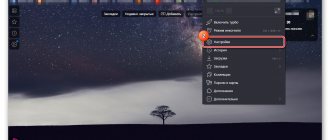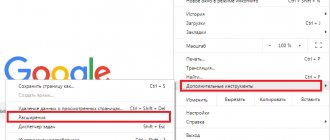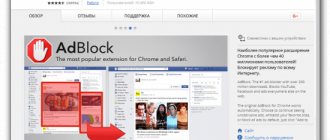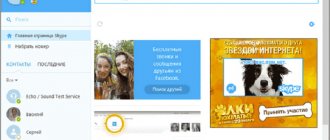Как отключить Adblock в случае необходимости
Временно деактивировать Adblock можно всего лишь в пару щелчков мыши:
- Зайдите в параметры настроек «Дополнения», найдите в списке установленное расширение Adblock Plus и переключите тумблер в положение «Выкл.».
Вы также можете удалить расширение (при наведении мыши на область кнопки отключения появится дополнительная строка «Удалить»)
- Перезагрузите страницу либо перезапустите «Яндекс.Браузер».
Видео: как удалить Adblock Plus
Установка AdBlock
Шаг 1
Заходим в интернет-магазин Chrome, где появится страница с расширением.
Страница с расширением
Шаг 2
Сверху справа нажимаем на синий блок с надписью «Установить», после чего вверху страницы появляется окошко с надписью «Установить AdBlock?». Там же нажимаем на кнопку «Установить расширение».
Устанавливаем разрешение
Шаг 3
Открывается новая вкладка, где отражается процесс установки. Это занимает несколько секунд, а потом на той же странице появляется новая информация о дополнительных возможностях расширения (обычно, за деньги и пожертвования).
Страница информации о дополнительных возможностях расширения
Это можно не читать и смело закрывать вкладку. После установки расширения в верхнем правом углу на панели браузер появляется красный значок с ладонью.
Местоположение красного значка с ладонью
Шаг 4
Далее устанавливаем дополнительное расширение AdBlock Plus. Это нужно для большего удобства и функциональности, так как в нем можно создавать свои фильтры, и можно разрешить показывать ненавязчивую рекламу. Но установка лишь одного из этих расширений тоже не будет критичной.
Проходим на страницу и выполняем установку по тем же принципам, что и AdBlock.
На панели браузера рядом со значком AdBlock появляется новый.
Новый значок рядом со значком AdBlock
Альтернативные блокировщики рекламы для «Яндекс.Браузера»
Помимо Adblock Plus существует множество других блокировщиков рекламы, достаточно ввести в поисковой строке каталога расширений ключевое слово Block.
Список расширений можно сократить, введя в поисковой строке ключевое слово Adblock
Эти блокировщики довольно разнообразны:
- узкопрофильные расширения, такие как FlashBlocker (блокирует только ролики с анимированной флэш-рекламой), Gif Blocker (скрывает все баннеры с гиф-картинками), News Topic Blocker (блокирует новостные гиперссылки) и т. д.;
- расширения, блокирующие рекламный контент на конкретных сервисах: Google™ Hangout Seen Blocker (для мессенджера Google Hangouts), AdBlocker for YouTube™ Video (для видеохостинга YouTube), Twitter blocker (для социальной сети Twitter) и т. д.;
- универсальные комплексные блокировщики по типу Adblock: AdBlocker Lite, Rule AdBlocker, AdBlocker Ultimate, Stop Reclame, Adguard и другие.
Проведя несколько тестов работоспособности ряда вышеперечисленных расширений для «Яндекс.Браузера», могу сказать, что главным минусом практически всех универсальных комплексных блокировщиков является отсутствие какой-либо возможности настройки их работы (в отличие от того же Adblock Plus). Из-за этого ни один из них не показал 100% надёжности в блокировке рекламы. Например, Rule AdBlocker периодически даёт сбои по блокировке gif-баннеров, а Stop Reclame не всегда справляется с рекламным flash-роликами. Наиболее стабильными в работе оказались расширения AdBlocker Lite, AdBlocker Ultimate и Adguard. Более того, для достижения максимальной эффективности могу посоветовать пользоваться сразу несколькими расширениями одновременно — установить один комплексный блокировщик и ряд узкопрофильных расширений, созданных для конкретных сервисов или сайтов.
Настройка и использование Адблок в Яндекс Браузере
Установив Адблок, можно не производить дополнительных настроек по нескольким причинам:
- В расширении уже настроены основные параметры, позволяющие блокировать более 98% рекламных объявлений.
- Большинство доступных настроек «под силу» только опытным пользователям.
Если вам хочется индивидуальности или просто хотите поддержать любимый проект не отключая просмотр рекламы на его страницах – давайте разбираться.
Списки с рекламными кодами требуют постоянного обновления. Поддерживайте их в актуальном состоянии и вас не будет беспокоить реклама в браузере.
Отключение всей рекламы
По умолчанию, в adblock plus разрешен показ только «Ненавязчивой рекламы» от популярных медиа сетей – Google Adwords, Яндекс.Директ и т.д. Для ее отключения, откройте страницу настроек, нажав правой кнопкой мыши на значок расширения в браузере.
Осталось снять галочку с пункта «Разрешить некоторую ненавязчивую рекламу».
Теперь в Яндекс Браузере полностью будет отсутствовать реклама.
Персональные списки
Блокируя рекламу полностью, вы лишаете себя возможности увидеть «заманчивое» предложение, способное вас заинтересовать и лишаете заработка сайты. Представьте, что вы однажды заходите на любимый форум или персональный блог, а он перестал существовать из-за отсутствия денег на оплату домена, хостинга и т.д.
Избежать подобной ситуации и поддержать любимый проект вы можете, внеся его в белый список сайтов.
Откройте настройки adblock и перейдите в раздел «Список разрешенных доменов».
По очереди вносите адреса сайтов, на которых реклама не должна вырезаться.
Уведомления о необходимости отключить Адблок
Ситуация с повсеместным использованием блокировщиков рекламы стоит настолько остро, что многие вебмастера на страницах своих сайтов показывают уведомления о необходимости отключить Адблок, либо вовсе блокируют часть контента.
Разработчики расширения предусмотрели это и появилась функция «Adblock Warning Removal List» скрывающая подобные уведомления.
Сразу после установки она выключена, активировать ее можно установив галочку напротив соответствующего пункта.
Зачем нужны блокировщики рекламы
Блокировщики рекламы нужны, чтобы оградить себя и детей, которые пользуются компьютером, от назойливой рекламы. Кроме того они способны повысить производительность, ведь каждый баннер, всплывающее окно, видеоролик — это скрипт, который выполняется в среде браузера и расходует ресурсы ПК и трафик.
Польза от установленного блокировщика:
- быстрее загружаются интернет-страницы;
- блокирует отслеживания и вредоносные программы;
- блокирует всплывающие окна на странице;
- предотвращает заработок на майнинге криптовалюты через ваш браузер;
- не требует дополнительных настроек.
Не вся реклама плохая. Стоит различать, если на сайте с интересной статьей вы видите несколько ненавязчивых рекламных блоков перед, в теле статьи, после и в сайдбаре — это нормально. Как правило, грамотные веб-мастера настраивают показ рекламы таким образом, чтобы она органично смотрелась в контексте сайта и статьи.
А также чтобы не «нападала» на пользователя, как на некоторых ресурсах, где рекламные блоки буквально закрывают собой все полезное пространство мигающими, всплывающими окнами, при попытке закрыть которые пользователь попадает на другой ресурс. Такие способы продвижения считаются неприемлемыми и чтобы защититься от подобного вторжения были разработаны различные плагины и расширения.
Примечание: большинство сайтов живут как раз благодаря рекламе. Блокировщики лишают веб-мастеров заработка. Рекомендуется настроить показ рекламы на доверенных ресурсах, где используется ненавязчивая приемлемая реклама, которая не мешает просматривать основной контент.
Версия Плюс
Адблок устанавливается не только в Яндекс Браузере. Он подходит также и для работы в других популярных обозревателях: Гугл Хром, Opera, Safari, Internet Explorer, хотя изначально был разработан именно для Firefox. Расширение доступно и для телефонных платформ.
Адблок Плюс – это альтернатива упомянутого выше блокировщика, которая считается немного быстрее и производительнее, но так ли это? Она бесплатно блокирует всю навязчивую и ненавязчивую рекламу и баннеры на сайтах. Кроме того, расширение Adblock Plus не оставляет пустые квадраты на местах, где должна быть расположена реклама, так как скрывается именно рекламный элемент сайта. Результат – страница выглядит так, будто там и не было никогда этой рекламы.
Расширение работает на основе фильтров, которые сортируют информацию, расположенную на сайте. Он понимает, что нужно блокировать, а что нет, поэтому пользователь получает возможность видеть только существенные для него данные.
Кроме этой усовершенствованной версии, есть также другие варианты программы, включая Adblock Pro.
Что такое Adblock для Яндекс Браузера
Адблок Плюс – это блокировщик навязчивой рекламы на сайтах. Она не оставляет пустыми квадраты с баннерами, а скрывает рекламный элемент. Поэтому страница выглядит так, как будто на ней никогда и не было рекламы. Приложение работает по фильтрам, которые сортируют всю информацию с сайта. В версии Плюс
у пользователя появилась возможность создавать свои фильтры, то есть указывать на каком сайте и какую информацию он хотел бы скрыть. Также полная версия программы скрывает информацию с домена в целом. То есть убирает даже ненавязчивую рекламу.
Как установить и настроить Adblock в Яндексе
Установить Adblock для Яндекс Браузера можно двумя способами.
Первый — установить расширение в интернет-магазине. Для этого следует открыть раздел «Дополнения
» в меню браузера.
Появится список, установленных расширений. Следует прокрутить его вниз до кнопки «Каталог дополнений».
В строке поиска указываем «Adblock для Яндекс Браузера
». Система выдаст все варианты по ключевому слову. В магазине приложений имеются блокировщики рекламы для большого количества сайтов, страниц, соц сетей. Лучше всего выбрать первый вариант «
Adblock Fast
». Открываем расширение и жмём «
Добавить в Яндекс
».
Дожидаемся завершения инсталляции.
Установить Adblock для Яндекс Браузера можно с ресурса разработчика. Переходим по ссылке adblockplus.org. Кликаем «Установить на Яндекс.Браузер
»:
Подтверждаем инсталляцию, нажав кнопку «Добавить
».
В верхней панели справа появится иконка с восьмигранником.
Кликаем по кнопке и выбираем раздел «Настройки
».
Откроется вкладка с параметрами блокировщика.
В разделе «Список фильтров
» можно включать и отключать фильтры. Функция «
Разрешить навязчивую рекламу
» означает, что некоторые баннеры все же будут отображаться, так как за их счет сайты могут работать. Перечень фильтров, по которым определяется ненавязчивая реклама, представлен в разделе «
Дополнительная информация
».
Фильтры блокировщика построены таким образом, что в них можно добавлять сайты, реклама с которых убираться не будет. То есть вносить сервисы в список исключения. Сделать это можно двумя способами.
В меню расширений:
- Переходим на главную страницу сайта, который следует пропускать во время фильтрации.
- Кликаем значок блокировщика в Панели инструментов
. - Выбираем пункт «Включён на этом сайте
».
В настройках расширения:
- Кликаем значок блокировщика в Панели инструментов
. - В Настройках переходим на вкладку «Список доменов
». - Указываем доменное имя сайта и жмем «+Добавить домен
». На скриншоте представлен процесс добавления в список исключений. То есть при отображении главной страницы браузера ни один рекламный баннер заблокирован не будет.
Чтобы проверить работу фильтра, следует обновить
главную страницу Яндекса с помощью клавиши
F5
.
Расширения для браузера
В строку поиска введите Adblock и нажмите Enter. Браузер выдаст вам несколько блокировщиков рекламы, в том числе версии для Youtube и Gmail. Но нам нужно отключить рекламу на всех сайтах.
Для этого выберите Adblock Cash в списке дополнений Яндекс.Браузера и нажмите «Добавить». Он установит расширение, после чего выдаст соответствующее уведомление.
Adblock Plus для android
Браузер по умолчанию и так уже блокирует плохие рекламные показы в сети. Но кому это не достаточно, то в browser Yandex появилась поддержка сторонних приложений по API пока это только Adguard, Adblock Fast, Adblock Plus и Crystal. Поэтому теперь в браузере можем настроить блокер и для андроида. Для этого нужно скачать и установить приложение из Google Play под названием Adblock Plus для Интернет Samsung.
адд для Интернет Samsung
Затем заходим на телефоне android в браузер Яндекс, в настройках ищем пункт «дополнения для блокировки(Бета-версия)» и выбираем там доступное приложение. В нашем случае это Adblock для Интернет Samsung. На этом все.
Adblock Plus Adblock Plus для Интернет Samsung
Желаем Вам приятного и быстрого сёрфинга в Yandex browser.